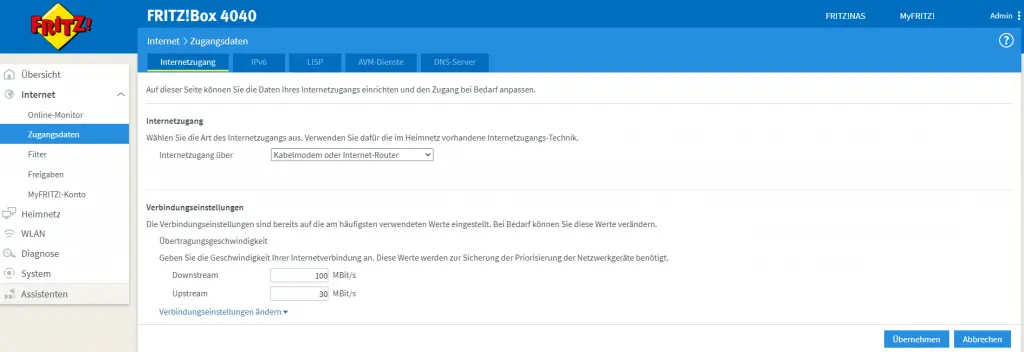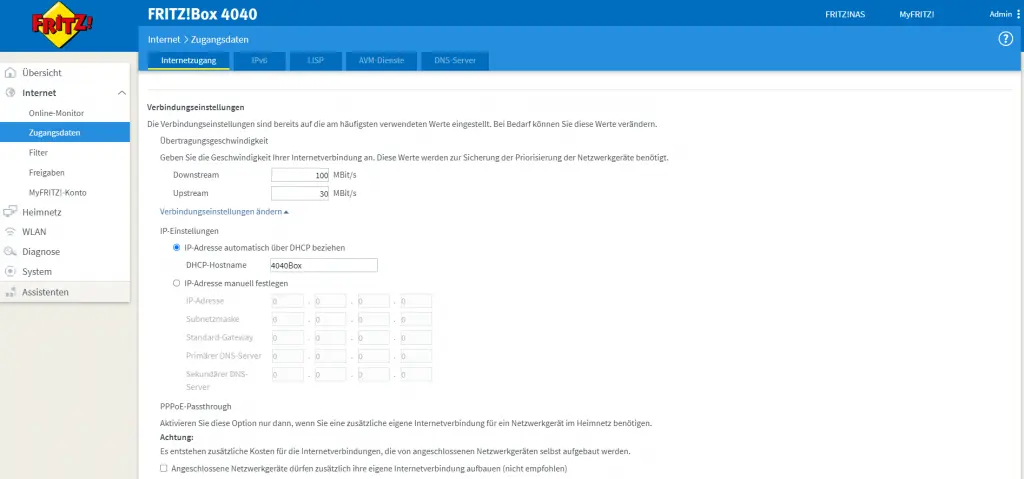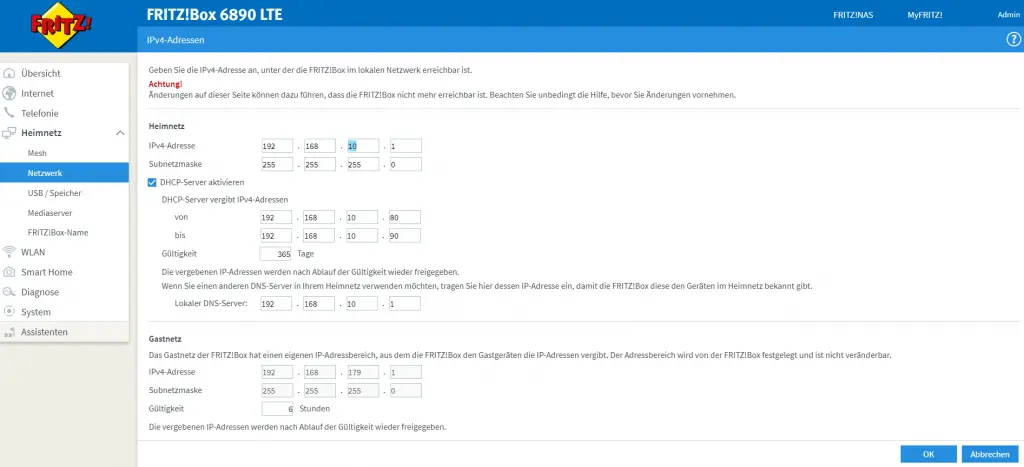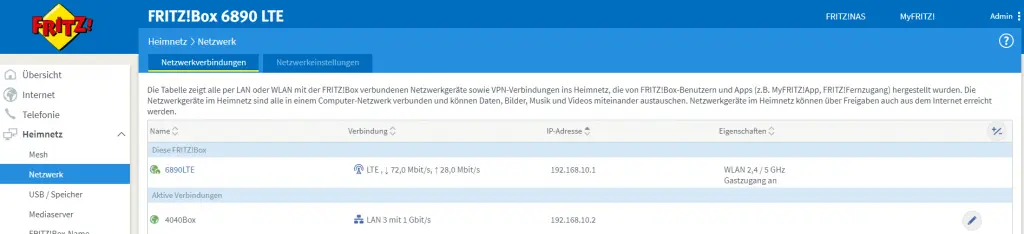Diese Anleitung basiert auf der Nutzung von FRITZ!Boxen von AVM.
Grundsätzliche Einstellungen wie die IP-Vergabe sind auf andere Gerätehersteller mit Sicherheit übertragbar. Begrifflichkeiten oder Einstellungsebenen werden/können aber abweichen!
Es macht Sinn sein SmartHome-Netz (Subnetz) vom "normalen" Nutz-Netz (Hauptnetz) zu trennen. In welcher Reihenfolge man nun sein Netzwerk aufbaut ist den Prioritäten die man setzt geschuldet. Da ich von Außen nicht auf mein SmartHome zugreife, habe ich mich entschieden mein SmartHome-Netz vom Zugriff aus dem Internet zu sperren, d.h. das SmartHome kommt ins Subnetz.
Vorteile eines Subnetzes für das SmartHome sind u.a.:
- Abschottung des Zugriffs aus dem Internet
- Sicherheit im Netzwerk (Subnetz) wird erhöht
- eigenes WLAN
- eigener IP-Adressbereich für SmartHome-Geräte
- volle Nutzung der IP-Adressen für SmartHome-Geräte
- ...
Aufbau:
Ein vorhandenes Netzwerk (Netzwerk 1) mit seinem DSL-Router (Router 1) wird mit einem 2. Router (Router 2) erweitert. Es entsteht ein Subnetz (Netzwerk 2). Über den WAN-Port des Router 2 verbindet man diesen mit einem LAN-Kabel mit einen freien LAN-Port des Router 1. Es entsteht eine Routerkaskade. Die aktivierte Firewall im Router 2 blockiert nun den Zugriff vom Hauptnetz (Netzwerk 1) auf das Subnetz (Netzwerk 2), lässt aber den Zugriff auf das Internet im Hauptnetz (Netzwerk 1) zu.
Verwendete Hardware:
- Router 1: FRITZ!Box 6890lte (Netzwerk 1 / Hauptnetz) -> IP-Adressbereich 192.168.10.xxx
- Router 2: FRITZ!Box 4040 (Netzwerk 2 / Subnetz) -> IP-Adressbereich 192.168.178.xxx
Konfiguration:
- Router 1 vorübergehend abschalten (!)
- Router 2 direkt per LAN-Kabel mit einem PC verbinden
- Anmeldung auf der Fritz!-Weboberfläche mit Nutzernahmen und Passwort
- Standard-IP-Adresse (Fritz!Box) 192.168.178.1 oder fritz.box
- Internet/Zugangsdaten/Internetzugang: "Kabelmodem oder Internet-Router" (Bezeichnung kann von Box zu Box variieren!)
- Internet/Zugangsdaten/Internetzugang/Verbindungseinstellungen: "IP-Adressen automatisch über DHCP beziehen"
- Einstellungen speichern -> Übernehmen
- Achtung (!) Adressbereiche, im 3. Zahlenblock, der beiden Router müssen unterschiedlich sein!
- Router 1 IPv4-Adresse und den IP-Adressbereich anpassen (!), hier geändert auf 192.168.10.1
- wenn die Einstellungen in Router 1 & 2 abgeschlossen sind, dann:
- Router 1 wieder in Betrieb nehmen
- von einem freien LAN-Port (LAN 1, 2, 3 oder 4) des Router 1 eine Verbindung zum Router 2 mit dem WAN-Port herstellen
- Router 2 zuschalten, IP-Adresse wird per DHCP automatisch vergeben
- IP-Adresse Router 2 im Router 1 überprüfen und ggf. ändern/festlegen, hier auf 192.168.10.2 festgelegt -> "Diesem Netzwerkgerät immer die gleiche IPv4-Adresse zuweisen"
- nun können die Geräte ins jeweilige Netzwerk integriert werden, per LAN oder WLAN
- IoT-Geräte ins Subnetz (192.168.178.xxx)
- andere Geräte nach Wahl ins Hauptnetz (192.168.10.xxx)
- Funktionstest beider Router
- fertig!